Apple est devenu l'un des principaux géants de l'industrie technologique, offrant une large gamme de produits, de services et d'applications aux utilisateurs du monde entier. Pour accéder à la suite complète des services Apple et s'intégrer de manière transparente à leur écosystème, les utilisateurs doivent créer un identifiant Apple pour profiter de divers services Apple tels que iCloud, l'App Store, Apple Music, Apple TV, etc. Ici, nous vous guiderons à travers les étapes pour créer un nouvel identifiant Apple et vous fournir des conseils avisés.
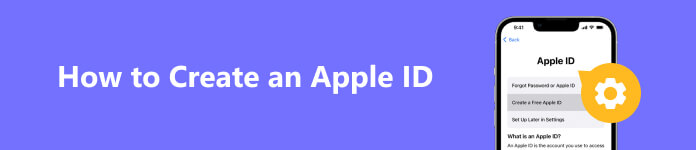
- Partie 1. Qu'est-ce que l'identifiant Apple
- Partie 2. Créer un compte Apple ID
- Partie 3. Comment réparer l'identifiant Apple n'a pas pu être créé
- Partie 4. FAQ sur la configuration de l'identifiant Apple
Partie 1. Qu'est-ce que l'identifiant Apple
Avant de plonger dans le processus de création, il est essentiel de comprendre pourquoi avoir un identifiant Apple est crucial. Un identifiant Apple est une plaque tournante centrale connectant tous vos appareils et services. Une fois créé, vous pouvez profiter d’une expérience transparente et intégrée sur votre iPhone, iPad, Mac, Apple Watch et autres produits Apple. Après avoir créé un identifiant Apple pour vous connecter, vous pouvez accéder à iCloud, le service de stockage cloud d'Apple, qui vous permet de synchroniser et de sauvegarder vos données, photos et documents sur plusieurs appareils. (Identifiant Apple VS iCloud?)
De plus, avec votre identifiant Apple, vous pouvez obtenir des jeux sur l'App Store, télécharger de la musique et des films depuis iTunes et vous abonner à divers services comme Apple Music, Apple TV+ et Apple News+. De plus, l'identifiant Apple vous donne accès à divers outils de productivité tels que Pages, Keynote et Numbers, vous permettant de créer, de modifier et de collaborer facilement sur des documents.
Partie 2. Créer un compte Apple ID
Effectuer les préparatifs
Avant de créer un identifiant Apple, assurez-vous de disposer des éléments suivants :
un. Un appareil Apple: Pour créer un identifiant Apple, vous avez besoin d'un appareil Apple tel qu'un iPhone, iPad, iPod Touch ou Mac. Il est toujours possible de créer un identifiant Apple sans iPhone. Au lieu de cela, vous pouvez également créer un identifiant Apple via le site Web Apple ID (appleid.apple.com).
b. Connexion Internet active: Assurez-vous que votre appareil est connecté à une connexion Internet stable. Vous pouvez créer votre identifiant Apple sur Safari et dans n'importe quel navigateur de votre choix. Le processus de création implique la transmission de données pour configurer correctement votre compte.
c. Adresse e-mail valable: Vous aurez besoin d'une adresse e-mail valide pour enregistrer votre identifiant Apple. Cette adresse sera connectée à votre compte Apple ID et utilisée à des fins de communication.
Tips: Étant donné qu'Apple adopte une authentification à deux facteurs, ce qui signifie que vous avez besoin d'au moins un numéro de téléphone pour vérifier votre identité, vous ne pouvez plus créer d'identifiant Apple sans numéros de téléphone pour le moment.
Créer un nouvel identifiant Apple et un nouveau mot de passe
Maintenant que vous avez tout ce dont vous avez besoin, passons au processus étape par étape de création de votre identifiant Apple :
Étape 1 Accédez à la page de création d'identifiant Apple
Ouvrez le Paramètres application ou Préférences de système (sur Mac). Faites défiler vers le bas ou accédez au Se connecter or iCloud section, en fonction du modèle de votre appareil.
Étape 2 Appuyez sur/Créez un identifiant Apple ou connectez-vous à votre [appareil]
Si vous n'êtes pas connecté avec un identifiant Apple, vous verrez des options pour Créer un identifiant Apple or Connectez-vous à votre [appareil] . Appuyez sur Créer un identifiant Apple.
Étape 3 Complétez le contenu à remplir
Entrez votre date de naissance pour continuer. Apple a besoin de ces informations pour vérifier l'âge et pour fournir un contenu adapté à l'âge.
Ensuite, saisissez une adresse e-mail valide pour votre nom d'utilisateur Apple ID. Choisissez un mot de passe fort pour sécuriser votre compte. Assurez-vous que votre mot de passe est unique et n'est pas lié à d'autres comptes.
Étape 4 Sélectionnez Questions et réponses de sécurité
Pour protéger votre identifiant Apple contre le piratage et d'autres risques, sélectionnez trois questions de sécurité et fournissez des réponses dont vous vous souviendrez facilement. Cela vous aidera à récupérer votre compte si vous oubliez votre mot de passe ou si votre accès est bloqué.
Étape 5 Configurer l'authentification à deux facteurs (recommandé)
Authentification à deux facteurs (2FA) agit comme une autre couche de sécurité pour votre identifiant Apple. Lorsqu'il est activé, vous recevrez un code de vérification sur un appareil de confiance chaque fois que vous vous connecterez avec votre identifiant Apple. Configurez-le en suivant les instructions à l’écran. Il est fortement recommandé d'activer 2FA pour une meilleure sécurité.
Tips: Vous pouvez suivre les étapes au cas où d'autres réinitialiser un iPhone volé pour protéger votre vie privée.
Étape 6 Accepter les termes et conditions
Lisez attentivement les conditions générales et la politique de confidentialité d'Apple. Si vous êtes d'accord, appuyez sur Accepter procéder.
Étape 7 Vérifiez votre identifiant Apple
Vous recevrez un email de vérification lors de l'inscription. Ouvrez l'e-mail et entrez le lien pour confirmer votre identifiant Apple.
Étape 8 Compléter la configuration du compte
Revenez aux paramètres ou aux préférences système de votre appareil et connectez-vous avec votre nouvel identifiant Apple et votre nouveau mot de passe. Il peut également vous être demandé de configurer iCloud, FaceTime, iMessage et d'autres services au cours de ce processus. Choisissez vos préférences en fonction de vos besoins.
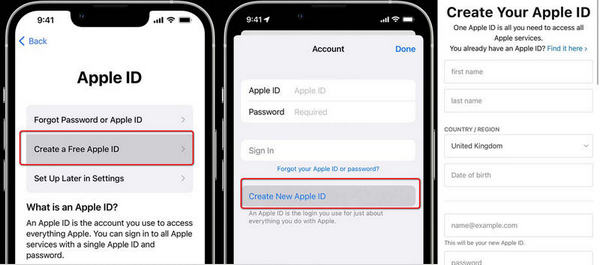
Gérez votre identifiant Apple
Une fois votre identifiant Apple créé, vous pouvez gérer les paramètres de votre compte à tout moment. Pour ce faire, procédez comme suit :
Sur les appareils iOS:
Cliquez sur Paramètres > [Votre Nom] > Mot de passe et sécurité pour modifier votre mot de passe, mettre à jour les questions de sécurité ou activer/désactiver l'authentification à deux facteurs.
Sur Mac:
Visitez le Préférences de système > ID apple pour accéder aux paramètres de votre compte.
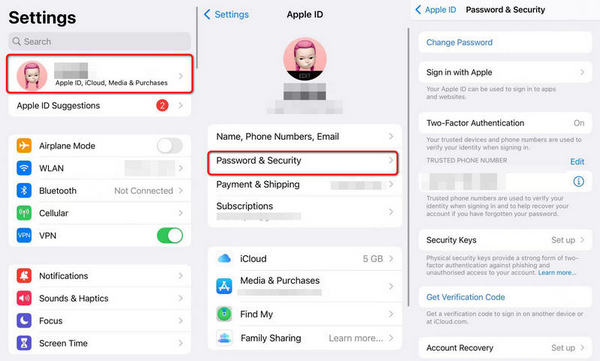
De plus, vous pouvez gérer votre identifiant Apple à partir du site Web Apple ID (appleid.apple.com) à l'aide d'un navigateur Web. Connectez-vous simplement avec vos identifiants Apple ID pour accéder aux paramètres de votre compte, y compris les informations de compte, les options de sécurité et les méthodes de paiement. Vous pouvez aussi changer de région ou de pays sur iPhone en fonction de vos besoins.
Partie 3. Comment réparer l'identifiant Apple n'a pas pu être créé
Que se passe-t-il si vous possédez un iPhone d'occasion ou si vous ne parvenez pas à créer un identifiant Apple en raison des appareils verrouillés ? Existe-t-il un moyen d'obtenir un nouvel identifiant Apple si vous oubliez les mots de passe ? La réponse est entièrement oui dans Apeaksoft iOS Unlocker.
Avec cet outil en main, vous pouvez supprimer l'identifiant Apple ancien ou indésirable pour activer votre iPhone en tant que nouveau. Vous pouvez supprimer les mots de passe, Touch ID et Face ID des appareils iOS rapidement et efficacement.

4,000,000+ Téléchargements
Déverrouillez un iPhone verrouillé/cassé/planté/endommagé sans perte de données.
Supprimez les mots de passe de sauvegarde iPhone et iTunes à une vitesse ultra-rapide.
Contrôlez entièrement l'iPhone pour configurer l'identifiant Apple et d'autres fonctionnalités.
Non affecté et suivi à distance par l'ancien identifiant Apple.
Compatible avec les derniers systèmes iOS 18/iPadOS 18.
Comment déverrouiller votre iPhone pour créer un nouvel identifiant Apple
Étape 1 Accédez à Apeaksoft iOS Unlocker sur votre ordinateur. Connectez votre appareil à l'ordinateur et choisissez le Supprimer l'identifiant Apple section et appuyez sur Confiance l'ordinateur sur votre iPhone.
Si vous ne parvenez pas à créer un identifiant Apple parce que vous avez oublié les mots de passe ou que vous êtes limité par les limites de temps d'écran, vous pouvez continuer avec Effacer le mot de passe et "Temps d'écran"., Respectivement.

Étape 2 Assurez-vous d'avoir désactivé Trouver mon sur votre iPhone. (Sinon, suivez les instructions à l'écran pour réinitialiser les paramètres) Cliquez ensuite sur le bouton Commencer .
Étape 3 Attendez que le programme termine le processus de déverrouillage. Après cela, vous pouvez redémarrer votre iPhone et créer un nouveau compte Apple ID comme nous l'avons mentionné dans la partie 2.
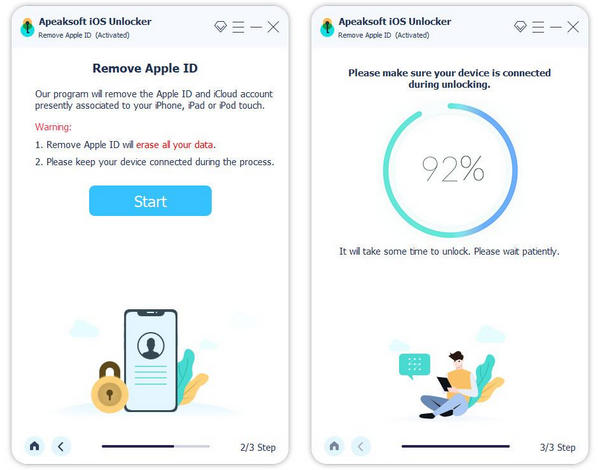
Partie 4. FAQ sur la configuration de l'identifiant Apple
Comment créer un identifiant Apple pour un enfant ?
Selon la règle d'Apple, un enfant âgé d'au moins 13 ans peut créer lui-même un identifiant Apple. Vous pouvez visiter Paramètres > Family > Ajouter un membre > Créer un enfant sur le dernier système iPhone/Mac et remplissez toutes les informations pour l'inscription.
Que puis-je faire lorsque mon identifiant Apple Macbook n'a pas pu être créé en raison d'une erreur de serveur ?
Cela peut se produire en raison des limites de compte par appareil (3 identifiants/appareil). Vous pouvez passer à un autre appareil Apple comme alternative pour créer un nouvel identifiant Apple comme vous le souhaitez.
Puis-je créer un identifiant Apple sans carte de crédit ?
Bien sûr. Lors de l'inscription pour un identifiant Apple, vous pouvez choisir Aucun lorsque vous remplissez la colonne Mode de paiement et poursuivez le processus de configuration.
Conclusion
À créer un identifiant Apple est un processus simple qui vous donne accès à une multitude de services et de fonctionnalités au sein de l'écosystème Apple. Avec votre identifiant Apple, vous pouvez synchroniser et accéder en toute transparence à vos données sur plusieurs appareils, acheter et télécharger du contenu depuis l'App Store et iTunes, et profiter des services Apple exclusifs. Vous pouvez également apprendre à déverrouiller votre iPhone avec Apeaksoft iOS Unlocker pour profiter de tout le potentiel des offres Apple et vous lancer dans un voyage numérique fluide.




